Поверните видео на 90, 180, 270 градусов онлайн за 3 шага
При монтаже ролика иногда необходимо изменить ориентацию кадра. Это может произойти, если вы, к примеру, снимали видео на мобильный телефон. Развернуть вертикальный клип в горизонтальное положение вы можете самостоятельно. Рассмотрим, как повернуть видео онлайн бесплатно и сохранить его на свой компьютер.
Содержание
Как повернуть видео в онлайн сервисе
1. Загрузите ролик для обработки на сервер. Для этого воспользуйтесь кнопкой «Добавить файл». Найдите видео на своем ПК и нажмите «Открыть»;
2. Выберите нужный формат исходного ролика. Чтобы установить дополнительные настройки, разверните меню под списком видеоформатов. Укажите разрешение, битрейт, степень сжатия, аудиокодек. Чтобы изменить ориентацию кадра, найдите пункт «Повернуть видео». Выберите, на сколько вы хотите развернуть клип. Редактор видео онлайн позволяет повернуть видео на 90 градусов, на 180 или на 270;
3. Запустите обработку, нажав «Изменить видео». Дождитесь окончания преобразования. После этого перевернутое видео автоматически загрузится на ваше устройство.
Запустите обработку, нажав «Изменить видео». Дождитесь окончания преобразования. После этого перевернутое видео автоматически загрузится на ваше устройство.
Как ещё можно повернуть видео
Исправлять перевёрнутое видео онлайн бесплатно — быстрый и достаточно удобный способ. Но он больше актуален в том случае, когда вы работаете с небольшими клипами. Для остальных ситуаций намного удобнее воспользоваться специальной программой на ПК. Установив ВидеоМАСТЕР вы будете не ограничены по количеству и весу обрабатываемых видео. Кроме того, вы дополнительно сможете отредактировать ролики и выполнять конвертацию в другие форматы.
ОСНОВНОЙ ФУНКЦИОНАЛ ПРОГРАММЫ:
- обрезка лишних эпизодов,
- Склеивание роликов,
- поворот роликов (можно повернуть видео на 90 градусов, на 180 и 270),
- наложение фильтров,
- добавление текста и изображений,
- настройка громкости.

Скачать сейчас Отлично работает на Windows
Как повернуть видео с помощью ВидеоМАСТЕРА
ШАГ 1. Установите программу
Скачайте дистрибутив конвертера ВидеоМАСТЕР. В папке компьютера, куда он загрузился, найдите установочный файл. Кликните по нему дважды для начала инсталляции. Следуйте появляющимся подсказкам, особенное внимание обратите на пункт «Создать ярлык на рабочем столе». После установки включите программу для старта работы.
Скачать сейчас Отлично работает на Windows
ШАГ 2. Добавьте видео
Для начала нужно нажать кнопку «Добавить» –> «Добавить видео или аудио». Далее из папки компьютера следует выбрать перевёрнутый ролик. Вы сразу увидите его в окне программы. При необходимости вы можете добавить несколько клипов или даже целую папку с видео. Добавляйте любые форматы видео: MP4, AVI, MOV и другие.
При необходимости вы можете добавить несколько клипов или даже целую папку с видео. Добавляйте любые форматы видео: MP4, AVI, MOV и другие.
ШАГ 3. Переверните запись
Чтобы развернуть видео, кликните «Обработка» В выпадающем списке выберите пункт «Повернуть видео». Выберите нужный угол: 90, 180 или 270 градусов. Изображение примет удобный для просмотра вид. Останется только сохранить ваш видеофайл.
Сервис онлайн или софт на компьютере: что лучше?
В веб приложении вы можете быстро повернуть видео, не устанавливая на ваш компьютер дополнительный софт. Но если вам требуется более детальная обработка видеоклипа, лучше прибегнуть к помощи программы ВидеоМАСТЕР.
Веб-сервис позволяет повернуть видео на 90 градусов онлайн бесплатно и без каких-либо навыков монтажа. Этот вариант не требует установки на компьютер и работает с любого устройства и под любой системой. Но вы будете зависеть от стабильного интернет соединения. Также он не позволяет обрабатывать более одного ролика и устанавливает лимит на размер файла.
Но вы будете зависеть от стабильного интернет соединения. Также он не позволяет обрабатывать более одного ролика и устанавливает лимит на размер файла.
Конвертировать онлайн
Конвертер ВидеоМАСТЕР позволяет работать в режиме оффлайн, так что вы не потеряете изменения при сбое сети. Он обладает набором инструментов для редактирования, обрабатывает несколько видеороликов сразу и не ограничивает размер видео. Софт не нагружает систему и запускается под любой версией Windows. Но для его работы требуется установка.
Скачать программу
Что делать, если видео оказалось перевернутым? 3 популярных решения
В этой статье разберем самые простые способы, с помощью которых можно перевернуть видеоролик на компьютере. Вы узнаете, как решить задачу во встроенном инструменте Windows, в полноценном видеоредакторе и через онлайн-сервис. Еще больше способов перевернуть видео мы собрали здесь.
Еще больше способов перевернуть видео мы собрали здесь.
Способ №1: В программе ВидеоШОУ
Воспользуйтесь этим методом, если хотите быстро справиться с задачей и дополнительно отредактировать видео. Сначала скачайте и установите софт на ПК. Для этого загляните на официальный сайт видеоредактора, он на русском языке — https://videoshow.ru
Шаг 1. Загрузите видеофайл
Запустите программу и щелкните по опции «Новый проект». В разделе «Клипы» найдите папку, в которой хранится видеофайл. После перетащите ролик на временную шкалу.
Шаг 2. Переверните кадр
В ВидеоШОУ можно изменить ориентацию видеоклипа нескольким методами. Самый элементарный — выделить клип на таймлайне и щелкнуть по кнопке «Повернуть на 90 градусов вправо». Вы можете использовать инструмент несколько раз для достижения желаемого результата.
Если вам нужно задать произвольный другой угол поворота, то выделите ролик и щелкните по кнопке «Редактировать» в плеере. Дальше выделите файл с списке слоев слева. В окне предварительного просмотра появится зеленая рамка. Зажмите желтый круг, расположенный за пределами видео, и измените угол наклона на нужный.
Дальше выделите файл с списке слоев слева. В окне предварительного просмотра появится зеленая рамка. Зажмите желтый круг, расположенный за пределами видео, и измените угол наклона на нужный.
Хотите превратить вертикальный клип в горизонтальный? Эту задачу тоже можно решить. Первый способ — растянуть видео в плеере, пока оно не заполнит весь экран. Но учитывайте, что в таком случае часть кадра сверху и снизу будет потеряна.
Если вам нужно сохранить кадр полностью, то воспользуйтесь вторым способом: дублируйте видео, а после растяните нижний слой так, чтобы черные границы оказались скрыты.
Чтобы фон не отвлекал, можете снизить его прозрачность. Выделите нижний слой и перейдите во вкладку «Анимация». В поле «Общие» уменьшите значение прозрачности до 50-60%.
Шаг 3. Сохраните результат
Щелкните по кнопке «Сохранить видео». ВидеоШОУ предложит:
- вывести итог в популярных форматах MP4, AVI, MOV и др.

- записать результат на DVD-диск;
- подготовить файл к публикации в сети.
После выбора предустановки вы сможете указать видеокодек, разрешение, качество и частоту кадров.
Плюсы метода:
- для работы в программе не требуется интернет-соединение;
- можно провести полноценный монтаж;
- экспорт в любом удобном формате.
Минусы:
- водяной знак в пробной версии программы.
Способ №2: Во встроенном приложении Windows 10
Нет возможности установить дополнительное ПО? Тогда воспользуйтесь встроенным средством Windows 10 — плеером «Кино и ТВ»:
1. Перейдите в папку с видеофайлом и кликните по нему правой кнопкой. Наведите на «Открыть с помощью…» и выберите «Кино и ТВ». Нажмите на значок редактирования, а после кликните «Смотреть в «Фотографиях»».
2. Кликните «Изменить и создать» — «Создать видео с текстом». Введите имя проекта. Щелкните правой кнопкой по файлу и выберите «Повернуть».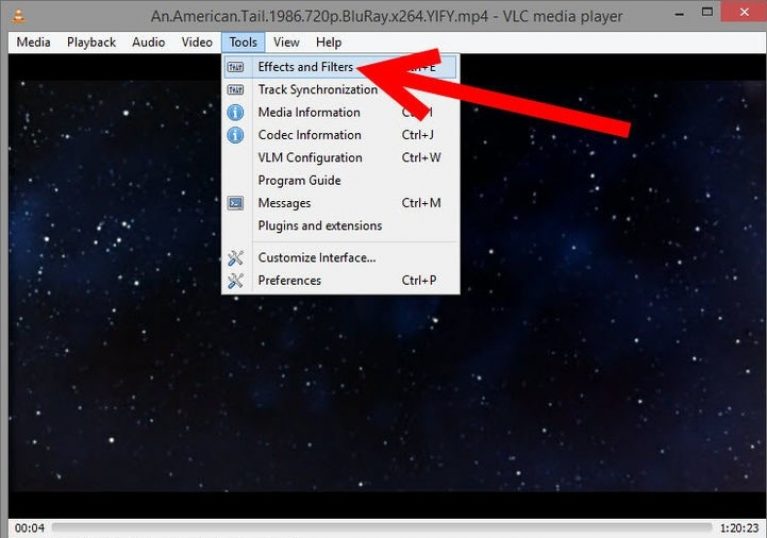
3. Для экспорта нажмите «Завершить видео» и укажите требуемое разрешение (от 540р до 1080р).
Плюсы метода:
- не требует установки;
- простота в использовании.
Минусы:
- вывод файла возможен исключительно в MP4;
- нельзя убрать черные границы, возникшие при повороте ролика;
- работает только на Windows 10.
Способ №3. Через онлайн-сервис RotateVideo.org
Этот способ подойдет, если вы хотите отредактировать видео на слабом ПК или на смартфоне. Откройте в браузере сайт rotatevideo.org и следуйте инструкции:
- Кликните на кнопку «Выберите файл» и укажите путь к ролику. Также можно вставить ссылку на клип, если он где-то опубликован. Онлайн-сервис позволяет работать с видео MPG, MP4, AVI, FLV, MOV, MKV, 3GP и WMV.
- В поле «Output Format» выберите формат ролика на выходе — MP4, M4V или MKV.
- Укажите тип поворота: на 90 градусов по часовой стрелке, против часовой или на 180 градусов.

- Подберите способ кодирования:
- «Universal» позволит получить клип с низким качеством, который можно воспроизвести на большинстве устройств.
- «Normal» обеспечит среднее разрешение, подходящее для просмотра на маленьких экранах.
- «High» создаст ролик в высоком качестве, однако такой вариант могут не поддерживать некоторые смартфоны или планшеты.
- Щелкните «Start» — «Download».
Плюсы метода:
- несколько вариантов поворота кадра;
- регулирование параметров экспорта.
Минусы:
- максимальный размер загружаемого файла 16 МБ;
- время обработки зависит от скорости соединения;
- нет перевода на русский.
Заключение
Теперь вы знаете, как быстро повернуть видеоклип на 90 или 180 градусов. Советуем выбрать:
- Программу ВидеоШОУ, если нужно не только перевернуть видео, но и полноценно отредактировать его. В приложении много готовых эффектов, переходов, есть инструменты для добавления поверх видео графики и текста и даже возможность работать с хромакеем.

- Штатное средство Windows 10, если не хочется устанавливать сторонний софт. Но учтите, что экспорт возможен только в одном расширении.
- Онлайн-сервис RotateVideo.org, если работаете на ПК с Windows 7 и ниже или на слабом ноутбуке. Однако помните, что этот способ подойдет только при стабильном интернет-соединении и небольших по весу файлов.
Бесплатный онлайн ротатор видео | Поворот видео онлайн
Бесплатный онлайн ротатор видео
Поворачивайте видео на 90, 180 или 270 градусов по своему желанию одним кликом. Легко, эффективно и бесплатно.
Скоро появится версия этого инструмента для мобильных телефонов. Пожалуйста, посетите flexclip.com в браузере вашего компьютера, чтобы использовать этот бесплатный инструмент.
Связанные инструменты
Добавить логотип к видео
Добавить музыку к видео
Добавить текст к видео
Добавить водяной знак к видео
Compress Video
Convert Video
Filter Video
Mute Video
Record Screen
Trim Video
Video Brightness
Merge Video
Video Speed
Explore More
Split Video
Video Transition
Zoom Video
Flip Video
GIF Maker
Make a Meme
Create GIF from Photos
Convert Video to GIF
Convert Audio to Video
Video Collage Maker
Редактор подзаголовок
онлайн -монтаж Montage Maker
Motion Graphics Maker
MP4 к GIF
GIF EDITOR
Добавить текст MP4
Добавить подзами Текст в GIF
Добавить аудио к фото
Добавить изображение в MP3
Удалить фон
Маскирование видео
Картинка в картинке Видеоредактор
Подробнее
Поддерживаемые популярные форматы видео
Вы можете вращать MOV, M4V, MP4 и другие видео с помощью FlexClip.
 Вам не нужно беспокоиться о формате видео.
Вам не нужно беспокоиться о формате видео.Легкий поворот
Ничего сложного! Просто нажмите кнопку поворота, и вы можете перевернуть видео по своему желанию.
Полностью бесплатно
Ротатор видеоFlexClip можно использовать совершенно бесплатно. Экспортированное видео не содержит водяных знаков.
Как повернуть видео за 3 шага
1. Загрузите видео
Выберите видео, которое вы хотите повернуть, и затем загрузите.
2. Повернуть видео
Нажмите кнопку «Повернуть», чтобы перевернуть видео по своему желанию.
3. Загрузите видео
Загрузите видео, нажав кнопку Экспорт без потери качества.
Aiseesoft Video Rotator – вращайте/переворачивайте видео бесплатно
Поворачивайте и переворачивайте видео за 3 простых шага
1 Поверните и переверните видео за 3 простых шага
2 Поверните видео на 90 градусов или другим способом одним щелчком мыши.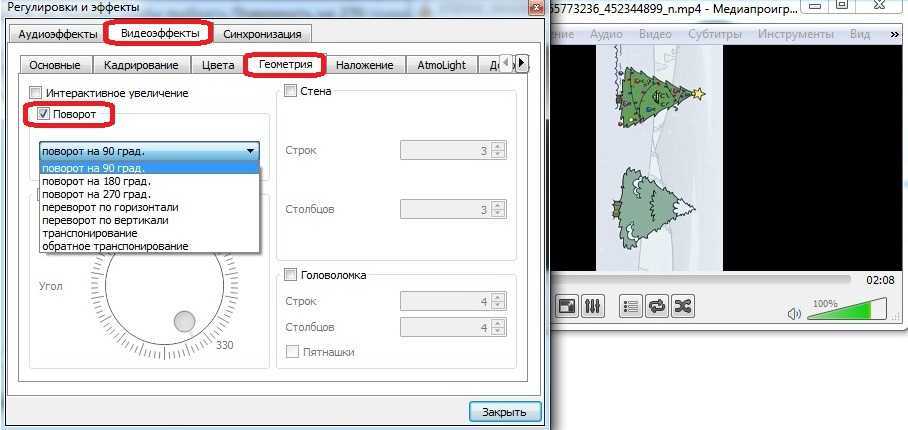
3 Сохраните повернутое или перевернутое видео после предварительного просмотра.
Вращайте видео влево/вправо с легкостью
Aiseesoft Video Rotator — отличный инструмент для редактирования видео. Когда вы используете свой смартфон для съемки видео и хотите просмотреть их на компьютере, но обнаруживаете, что некоторые ориентации этих видео не подходят для компьютера, вы можете использовать этот ротатор видео. Этот инструмент позволяет вам поворачивать видео влево или вправо с разной степенью, включая 9.0 градусов и 180 градусов.
Горизонтальное/вертикальное переворачивание видео бесплатно
Помимо вращения видео, вы можете использовать Aiseesoft Video Rotator для переворачивания видео по горизонтали и вертикали. Например, если объекты в ваших видео направлены вверх, вы можете сделать так, чтобы они указывали вниз одним щелчком мыши с помощью этого видеоротатора. С помощью этой функции вы можете сделать свои видео более интересными и поделиться ими в Интернете.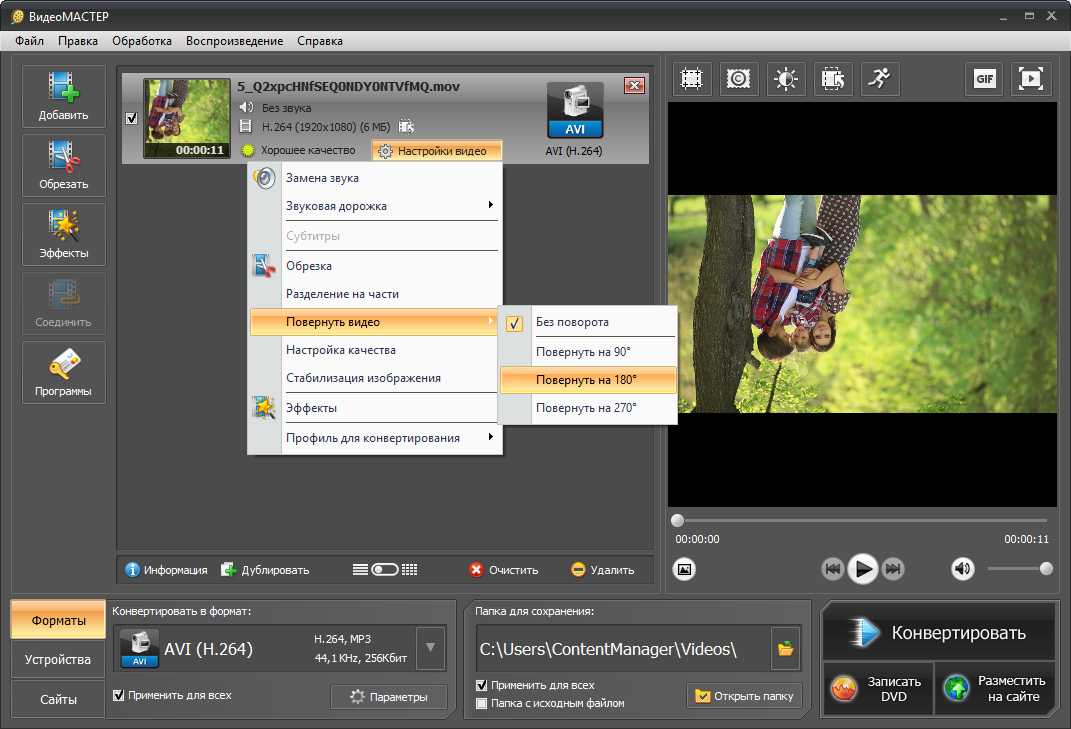
Поддержка почти всех распространенных форматов видео
Aiseesoft Video Rotator поддерживает практически все популярные форматы видео, такие как MP4, FLV, MKV, AVI, MOV, WMV, MTS, MPG и т. д. Поэтому вам не нужно беспокоиться о вы не можете использовать этот инструмент из-за ограничения формата видео.
Множество замечательных функций
Aiseesoft Video Rotator — это простой в использовании инструмент для редактирования видео. Это также ваш первый выбор для поворота и переворачивания ваших видео.
Вращение на несколько градусов
Вы можете использовать этот инструмент для поворота видео на различные градусы, например, на 90 и 180 градусов.
Live Preview
После поворота или перелистывания видео вы можете проверить результат перед его сохранением.
Secure
Видео, которые вы загрузили, надежно защищены и не будут раскрыты.

Водяной знак бесплатно
Вы можете использовать этот инструмент для поворота и отражения видео без водяных знаков.
Абсолютно онлайн
Aiseesoft Video Rotator не требует загрузки программного обеспечения на рабочий стол.
Экспорт исходного видео
После использования Aiseesoft Video Rotator для видео вы можете получать файлы без потери качества.
| Особенности | Бесплатная пробная версия | Вход в учетную запись | Профессиональная версия |
Срок действия файла | — | 7 дней | Без ограничений |
Номер файла | 2 файла/24 часа | 10 файлов/24 часа | Без ограничений |
Размер файла | <50 МБ | <100 МБ | Без ограничений |
Повернуть видео | |||
Перевернутое видео | |||
Преобразование видео | |||
Удалить водяной знак | |||
| Попробуйте бесплатно | СКАЧАТЬ СЕЙЧАССКАЧАТЬ СЕЙЧАС |
Часто задаваемые вопросы о видеоротаторе
Могу ли я использовать этот видеоротатор для поворота видео для TikTok?
Да, вы можете использовать Aiseesoft Video Rotator для поворота видео и загрузки их в TikTok, если TikTok поддерживает ваши форматы видео.

Как повернуть видео на Android?
Выберите Видео и выберите видео, которое нужно повернуть. Затем вам нужно нажать на значок ползунка и выбрать «Повернуть». Вы также можете использовать Aiseesoft Video Rotator для поворота видео для Android.
Как перевернуть видео из горизонтального в вертикальное?
Войдите в Aiseesoft Video Rotator, нажмите «Загрузить файл» и выберите видео, которое хотите отредактировать. Затем вы поворачиваете видео из горизонтального в вертикальное, щелкая 90 градусов.
Как повернуть видео на компьютерах с Windows?
Вы можете использовать Aiseesoft Video Rotator без ограничения платформы, поэтому вы можете использовать его для поворота видео на компьютерах с Windows.

Могу ли я переворачивать видео с помощью Aiseesoft Video Rotator?
Конечно, можно. Aissesoft Video Rotator поддерживает вращение и переворачивание видео.
Что говорят наши пользователи
Анна
У этого видеоротатора есть опции для разных углов поворота и переворота, и это здорово!
Моника
С помощью этого превосходного инструмента я могу легко изменить угол своего видео, как мне нравится. Это мне очень помогает.
Джек
Что мне больше всего нравится в этом инструменте для редактирования видео, так это то, что он не требует загрузки или установки чего-либо на моем компьютере.




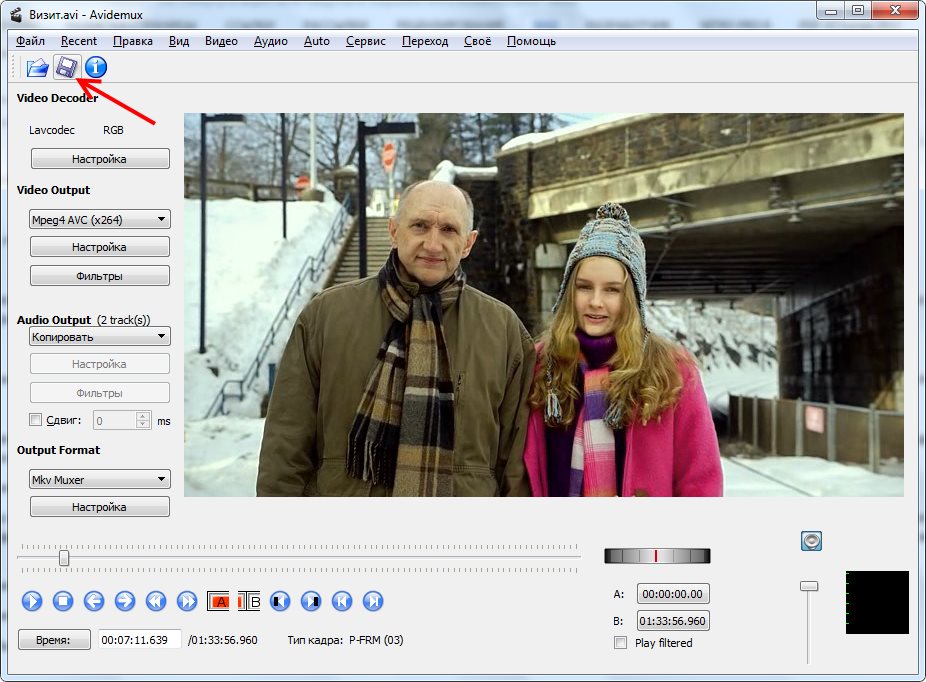
 Вам не нужно беспокоиться о формате видео.
Вам не нужно беспокоиться о формате видео.



Ваш комментарий будет первым